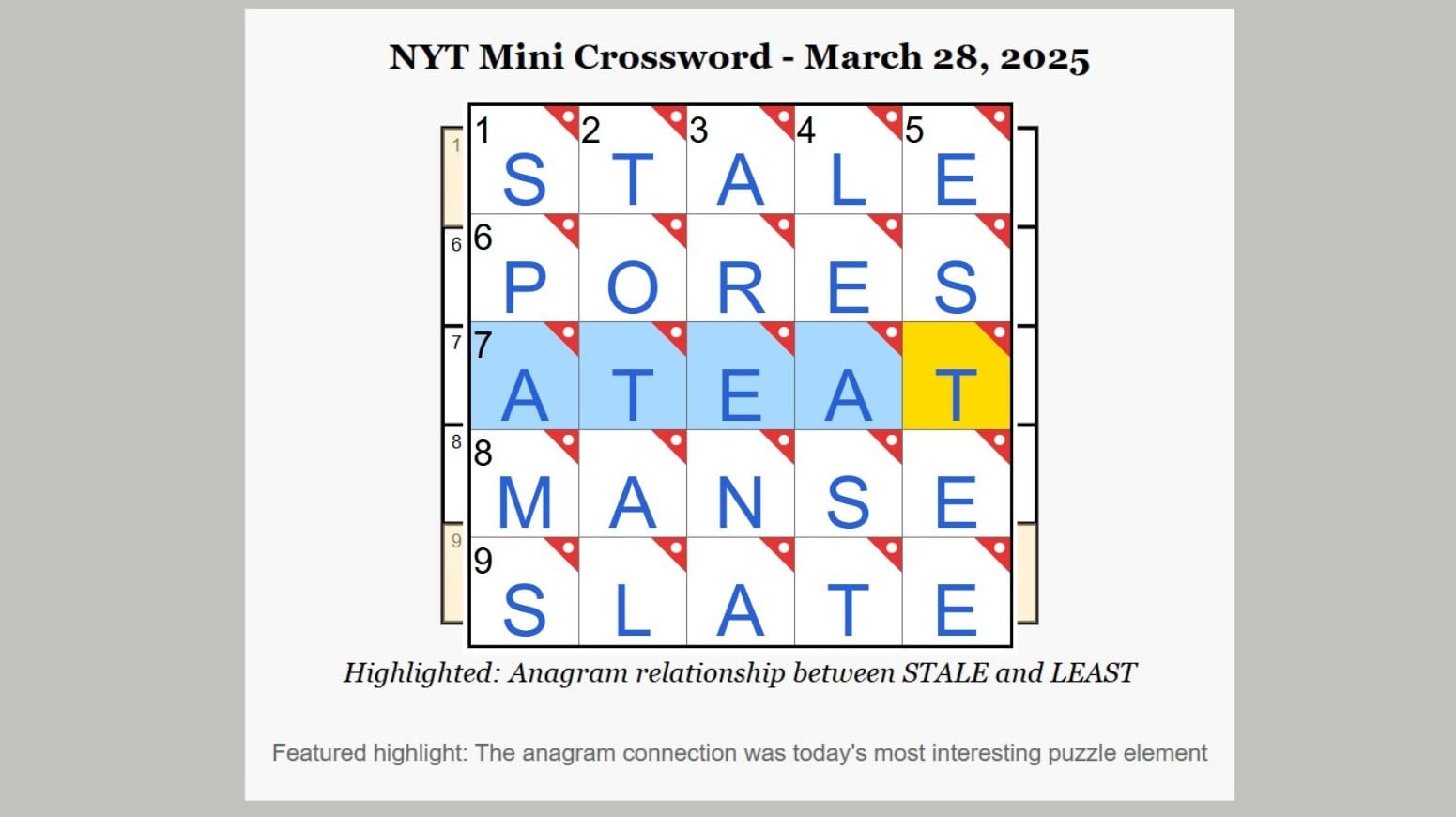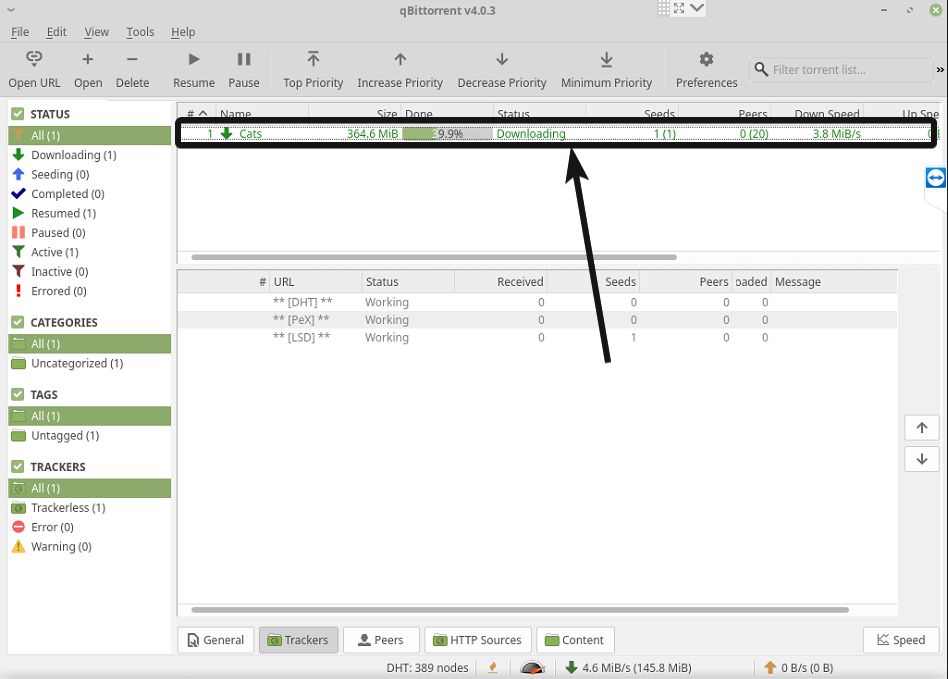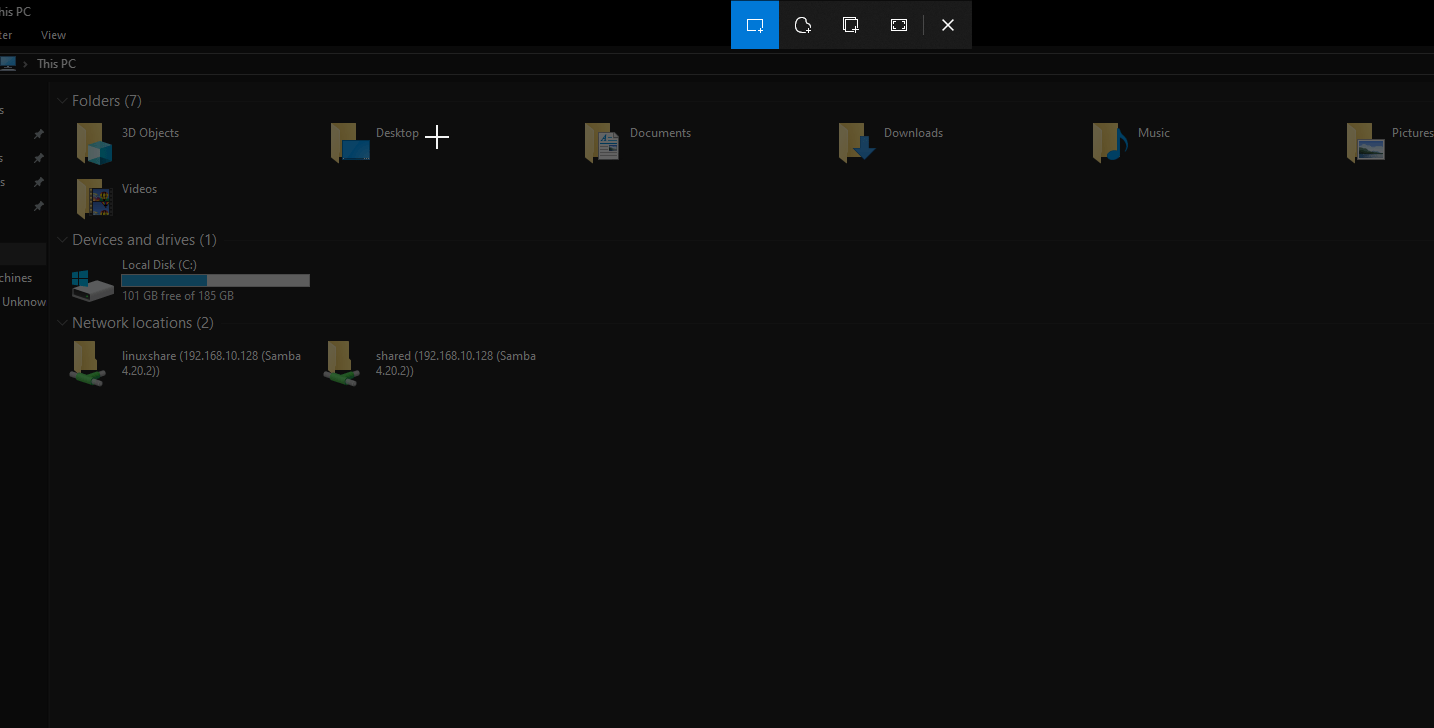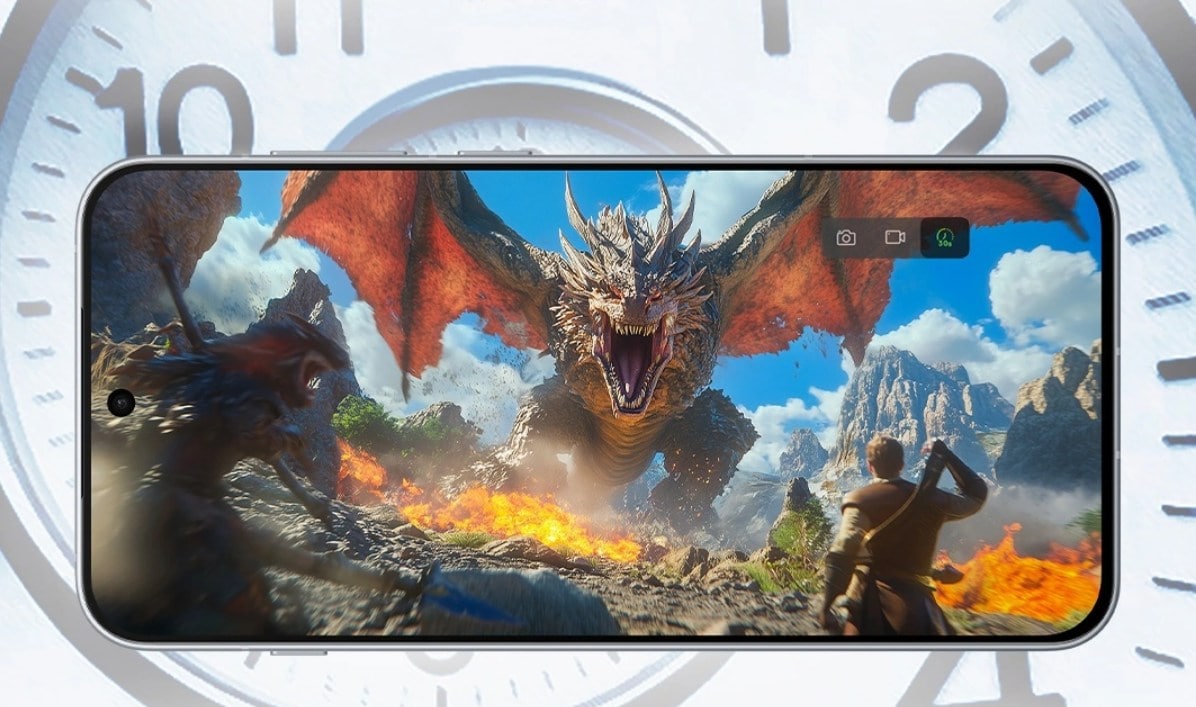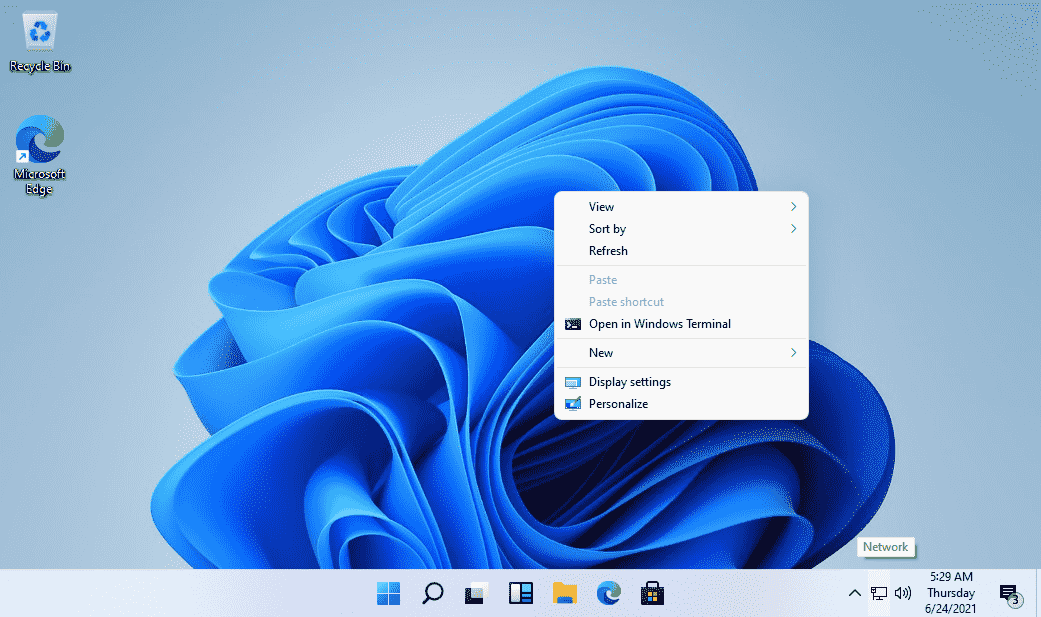如果您錯誤地關閉了主動的Mozilla Firefox瀏覽器選項卡,現在想再次重新打開它們,但不知道如何?然後,本教程中討論的方法將幫助您…
Firefox是一種廣泛使用的開源瀏覽器,並且在所有Linux系統中,我們都可以在Windows,MacOS,iOS和Android上安裝它,即使這些操作系統具有不同的默認瀏覽器。與其他瀏覽器相比,在隱私,功能和性能Firefox方面,它不落後,它提供了一個乾淨的界面,易於使用其他工具來提高生產率和整體性能。
讓我們查看簡單的解決方案,以恢復Close Firefox選項卡或關閉窗戶,以免失去工作……
在Firefox中重新打開封閉窗口的步驟
無論您在Windows,Linux還是MacOS上使用Firefox都沒關係,此處給出的步驟對於所有這些步驟都相同。
步驟1:打開Mozilla Firefox
但是,您已經有一個運行的Firefox瀏覽器,但是,如果您已將其關閉,請再次啟動它,以便我們可以訪問“封閉”選項卡。
步驟2:訪問最近關閉的選項卡或窗口
如果您還沒有打開Firefox,則有幾種方法可以訪問關閉標籤。遵循給定的方法:
- 在瀏覽器上,您會看到三條水平線在右上方的圖標,單擊它。
- 之後,轉到“歷史”選項,也單擊該選項以揭示更多選項。
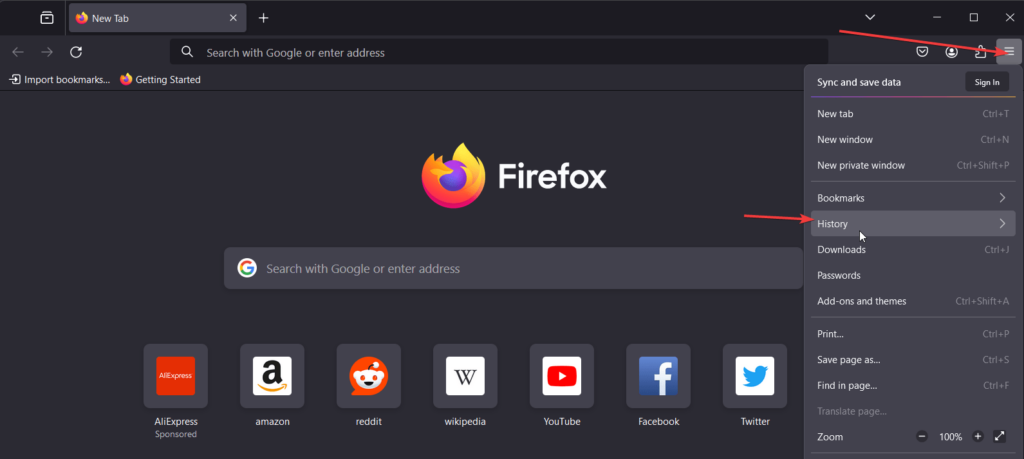
- 導航到最近關閉的標籤“ 或者 ”最近關閉的Windows”要檢查最近故意或意外關閉的Firefox選項卡或窗戶。
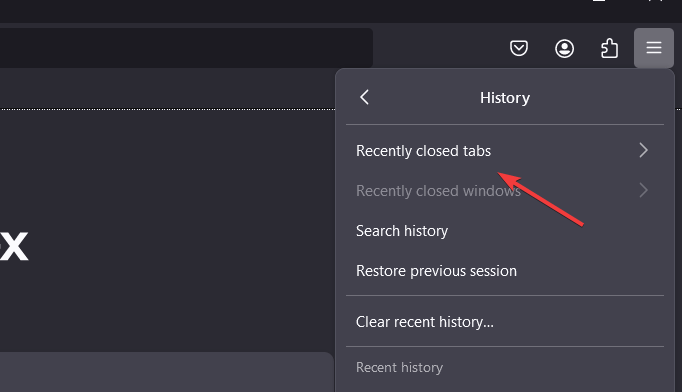
- 現在,從歷史記錄中,我們可以單擊“封閉”選項卡以再次打開它們。但是,如果您想一次重新打開所有這些,請選擇“重新打開所有選項卡”選項。同樣,您也可以打開封閉的窗戶。
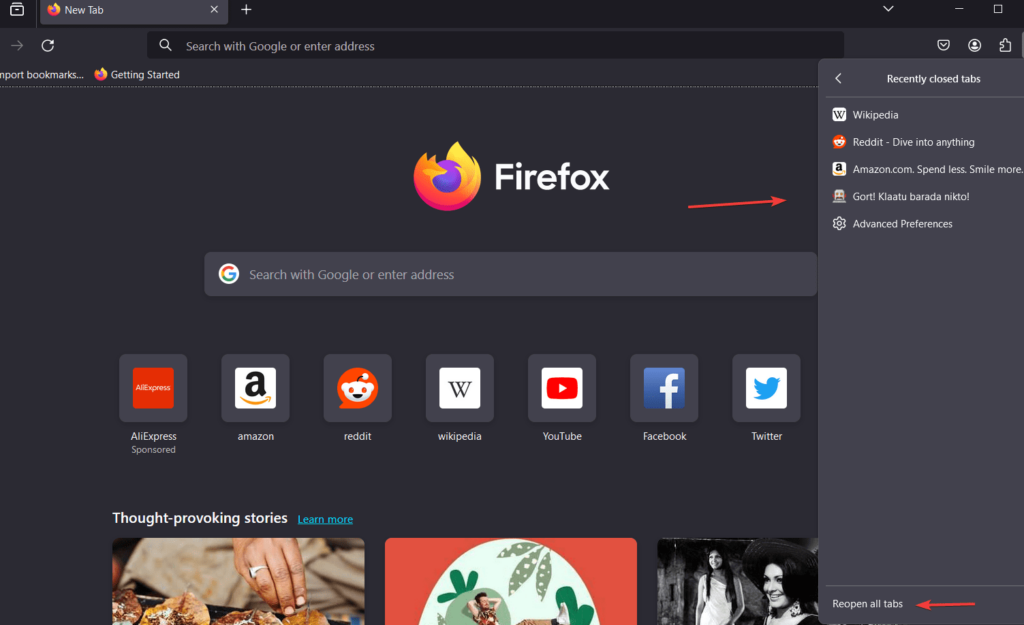
方法2:使用鍵盤快捷鍵
如果您剛剛在Firefox上關閉了一些選項卡,而不是完全瀏覽器,那麼您只需按下鍵盤快捷鍵即可再次重新打開它們Ctrl + Shift + T,同時在鍵盤上按這些鍵,它將立即重新打開最後一個關閉的窗口。
但是,如果不是最近的關閉選項卡,則應使用本教程中給出的第一個方法。
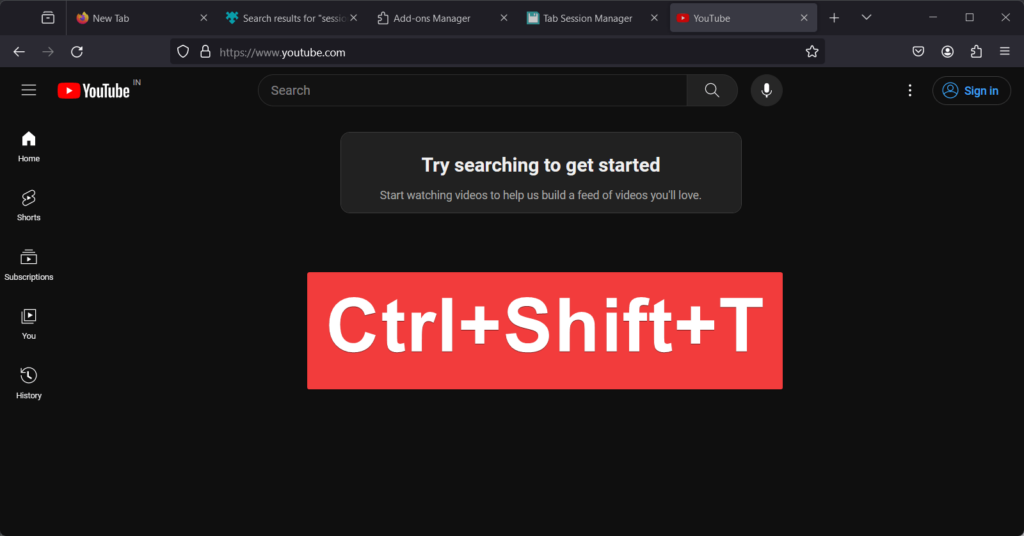
打開最近關閉的Firefox選項卡的另一種方法是右鍵單擊當前選項卡並選擇“重新打開關閉選項卡“打開想要的東西。
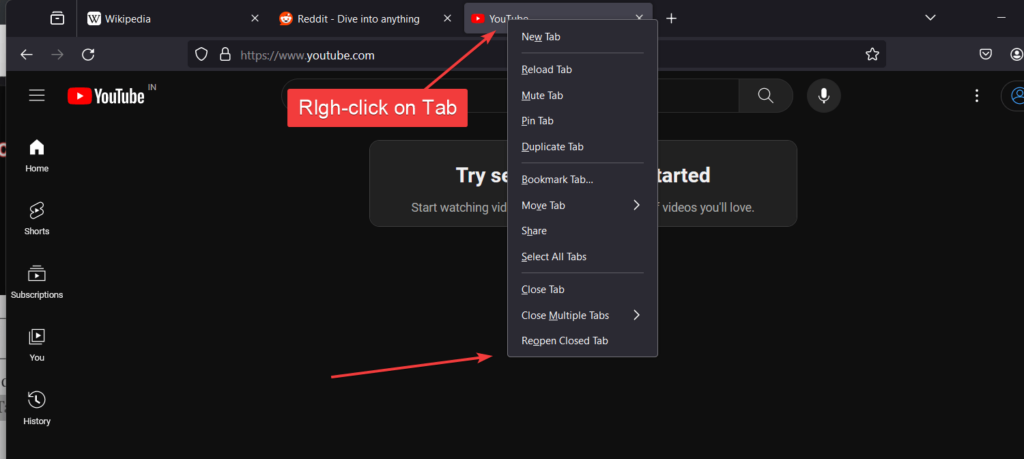
方法4:使用Firefox擴展名管理封閉的選項卡或Windows
如果你想 管理您的封閉標籤並再次重新打開它們,然後沒有什麼比使用更好的附加組件。我 更喜歡在Chrome中使用“ Session Buddy”,但不適合Firefox,因此此瀏覽器的用戶可以使用“選項卡會話管理器“ 添加在。
使用此附加組件,用戶可以保存他的當前會話,以便稍後他可以從中或全部打開任何單個選項卡。它可以保存和還原窗口和選項卡,管理名稱和標籤的會話,甚至在關閉窗口時自動保存。用戶可以定期設置自動保存選項。即使是可以導入和導出會話以在安裝相同附加組件的其他一些Firefox上重新打開其下面的選項卡。
Tab Session Manager還提供云同步,並支持TAB組,如果您是Chrome用戶,則可以從“ Session Buddy”擴展名中導入。
要安裝它添加到Firefox”按鈕。在那之後,單擊“擴大圖標”,然後選擇“選項卡會話管理器”執行任何設置或重新打開閉合選項卡。
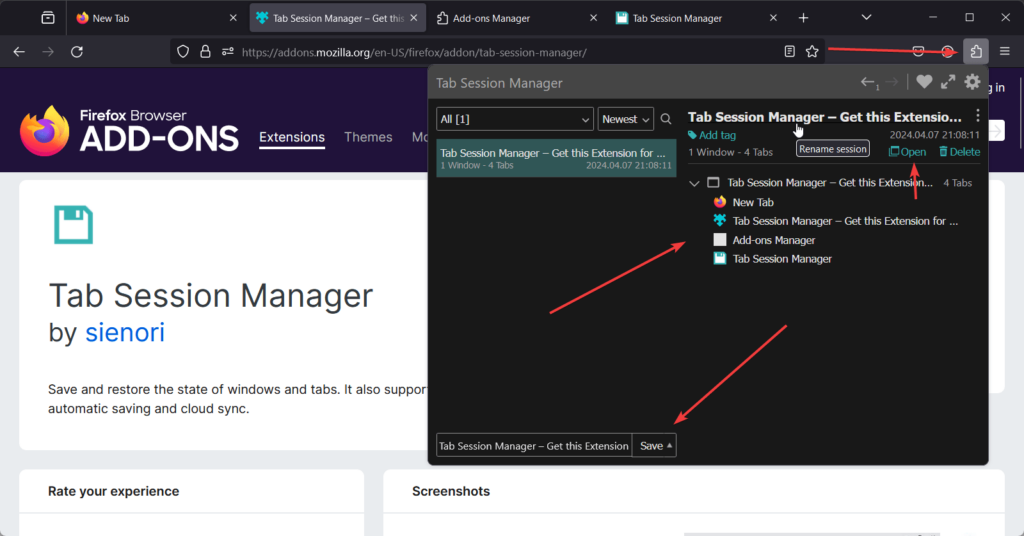
步驟3:查看您的已還原選項卡
像Chrome一樣,Firefox還提供了所有常見的選擇來恢復封閉的標籤或窗口。一旦您擁有它們,請不要忘記審查它們並確保您需要的一切都在那裡,
技巧和竅門
- 有時您可能找不到封閉的窗戶最近關閉的Windows,”部分,在這種情況下,您可以檢查“最近關閉的標籤”因為它可以在那裡作為新窗口恢復。
- Firefox還允許您在啟動瀏覽器時恢復上一個會話。如果瀏覽器在開始時沒有要求您,請轉到歷史然後選擇“恢復上一個會話”。
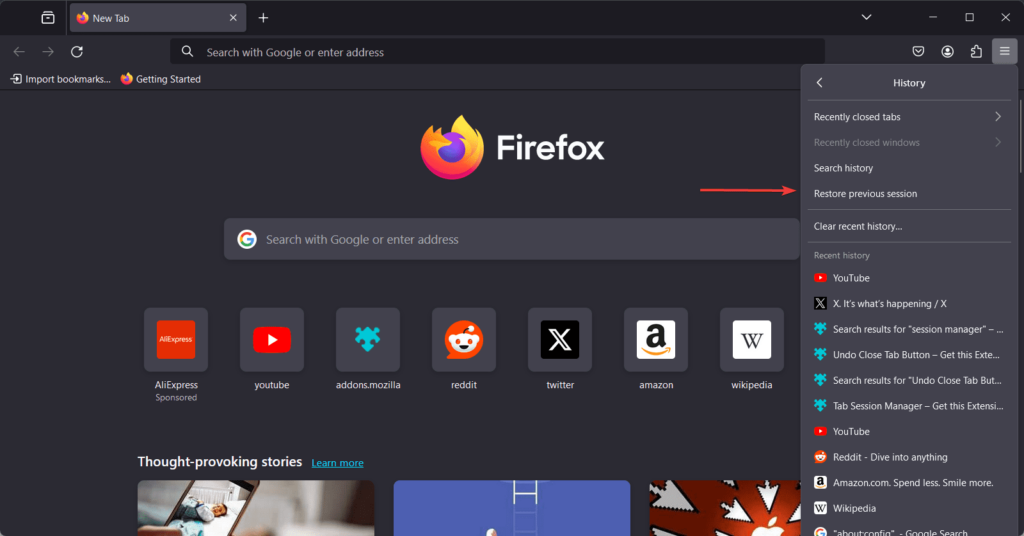
- 對於那些經常需要恢復會議的人,我們建議他們應該使用第三方附加組件來管理他們的瀏覽會議,就像我們在本教程中討論的那樣。
結論
不小心關閉瀏覽器窗口可能會令人沮喪,但是使用Firefox和正確的方法,您可以在將其丟棄的地方直接拿起工作。儘管本教程討論了Firefox的方法,但它們也適用於Chrome。將此教程保留為書籤,您將來可能需要它以迅速恢復丟失的標籤。